Linux debian
Cette article, donne les étape de la mise en place et de l’installation d'un environnement Linux Debian
PA
9/8/2024
Qu'est-ce que Debian ?
Debian est une distribution de logiciels libres, avec un code source ouvert, garantissant à chaque utilisateur la liberté d'utiliser, de modifier et de redistribuer le système. C’est un engagement fondamental envers notre communauté, et tout cela est proposé gratuitement. C'est un système d'exploitation basé sur Linux, adapté à une variété d'appareils, allant des ordinateurs portables aux serveurs. Il propose une configuration par défaut fiable pour chaque paquet, ainsi que des mises à jour de sécurité régulières tout au long de la durée de vie des paquets.
Pourquoi choisir Debian??
Le projet Debian est animé par une communauté dynamique et démocratique, où chacun peut participer, qu'il soit développeur ou non. Avec des contributeurs dans plus de 60 pays et des traductions en plus de 80 langues, Debian est un véritable effort collectif. Debian prend en charge une large gamme d’architectures, y compris amd64, i386, et plusieurs variantes d’ARM, ainsi que des architectures plus spécifiques comme POWER et RISC-V. Elle est compatible avec de nombreux appareils, tels que le Raspberry Pi, des routeurs domestiques, et divers ordinateurs . Avec près de 60 000 paquets dans sa version stable, Debian offre une immense bibliothèque de logiciels. Les utilisateurs peuvent également accéder aux versions testing et unstable pour obtenir les dernières fonctionnalités. Le système de suivi des bogues de Debian est public, permettant à tous de consulter et de rapporter des bogues facilement. Debian se distingue par ses normes élevées en matière de qualité logicielle, soutenues par des outils comme Autopkgtest et Lintian, garantissant que chaque paquet respecte des critères stricts. Debian prouve sa fiabilité dans de nombreux scénarios, allant de l’usage personnel à des applications critiques dans des secteurs comme la finance et l’industrie. Les responsables de paquet sont souvent des experts des logiciels, contribuant directement au développement amont. La sécurité est une priorité pour Debian, avec un suivi actif des versions stables, bénéficiant de la confiance de nombreuses autres distributions.
Installation de Debian 12
Pour installer un système d'exploitation Linux Debian 12, commencez par créer une clé USB bootable. Tout d'abord, téléchargez l'image ISO de Debian depuis le site officiel.
Personnellement, j'ai pris la netinst, très pratique et légère si vous avait déjà une connexion internet sous la main, autrement il est possible de télécharger l'ISO complet , vous trouverez le tout ici:
https://www.debian.org/download.fr.html
Les ISO de l’installateur sont des images hybrides, ce qui signifie qu’elles peuvent être écrites directement sur des CD, DVD ou BD, ou sur des clés usb.
Une fois téléchargé, utilisez un logiciel tel que Rufus ou Etcher pour transférer l'image sur la clé USB.
Assurez vous que la clé USB est correctement formatée en FAT32 avant de lancer le processus de création. Une fois la clé USB préparée, insérez là dans l'ordinateur où vous souhaitez installer Debian et redémarrez le .
Accédez à la séquence de démarrage du BIOS ou UEFI pour sélectionner la clé USB comme périphérique de démarrage. Pour rentrer dans le bios, au démarrage de votre PC et après avoir inséré votre clé USB, utiliser la touche indiquée par le constructeur de votre PC pour y accéder. J'appuie plusieurs fois pour assurer la prise en compte au démarrage de la demande d'accès au BIOS.
Dans le Bios , il faut sélectionner la clée usb bootable en premier afin que le PC puisse booter directement sur votre clé USB au prochain démarrage, enregistrez vos modification et redémarrer le PC
Suivez les instructions à l'écran pour procéder à l'installation. Pendant le processus, diverses étapes vous demanderont de configurer le partitionnement, la langue etc....
En redémarrant le PC je tombe sur cette page , je choisis graphical install et je poursuis mon installation,
Je choisis ensuite le français,pour la langue, la situation géographique et le clavier (azerty)
J'indique ensuite le nom de la machine
Ensuite je n'indique pas de domaine , pas nécessaire dans mon cas , et je continue
On ne demande derrière de configurer l'utilisateur Root
Je m'appelle "Root"
Root c'est le compte racine de votre OS, donc celui qui bénéficie du plus haut degré d'autorisation, il est fortement conseiller de choisir un mot de passe à cet effet conséquent !
On choisis ensuite un identifiant d'utilisateur (login) et on choisit alors un mot de passe utilisateur
Partitionnement des disques :
Je choisis la partition d'un disque entier puis je choisis le disque dur , le disque sera entièrement effacer et formaté , attention à bien sélectionner le bon disque que vous souhaiter utiliser , dans l’écran suivant je choisis de mettre tout dans une seule partition et je continue l'installation en acceptant les modifications , cochez "oui"
Choix de l’environnement de bureau Debian:
L’installation va progresser et je laisse la suite par Default jusqu'à sélectionner votre environnement de bureau, personnellement je choisie l'environnement KDE Plasma mais libre à vous selon vos goûts
il ne reste plus qu'à aller au bout de l'installation, lors du premier redémarrage , il faudra se logué avec le mot de passe de l'utilisateur
Premier reflexe, passer en sudoer avec le compte utilisateur, pour cela il faut ouvrir un terminal et taper
su - root
mettre ensuite le mot de passe du compte root
usermod -aG sudo 'nom utilisateur'
en peut repasser maintenant sur le compte utilisateur en mettant :
su - 'nom utilisateur'
puis mettre le mot de passe utilisateur et lancer la commande
sudo apt update
Enjoy
Il n'y a plus qu'à suivre les étapes d'installa"Hello World" Debian
dddd
dpasser
d


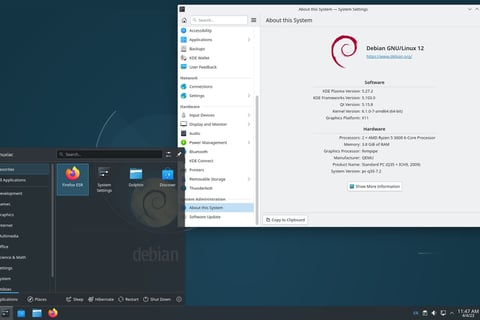
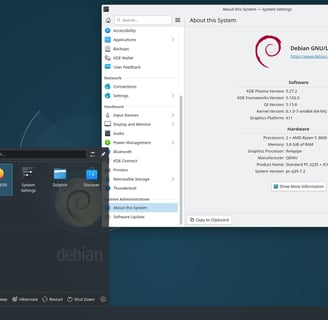
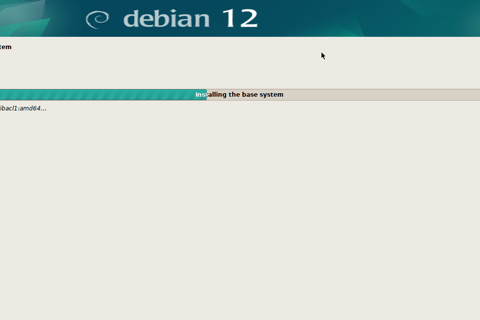
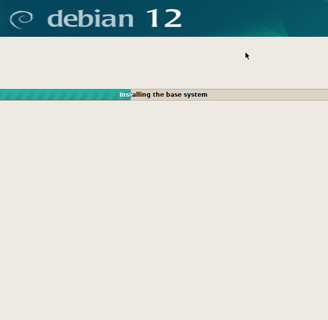


Inspiration
Ressources
contact@webdevcode.com
© 2024. All rights reserved.
